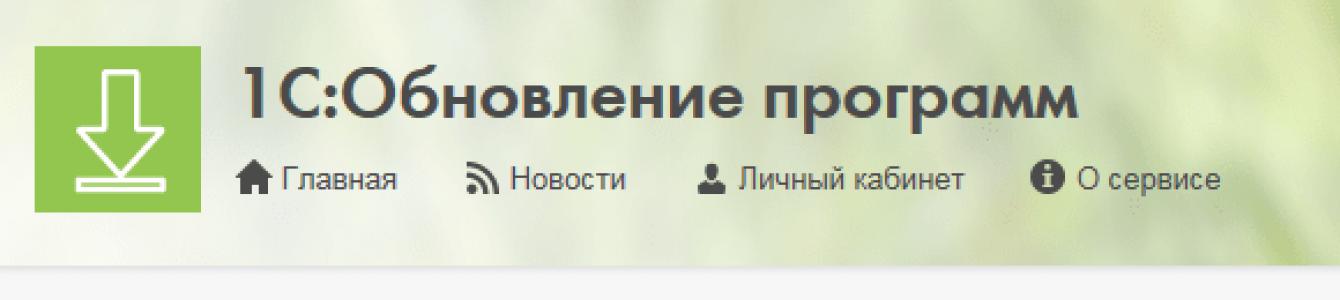05.12.2016
Как перенести программу 1С:Предприятие 8 Базовой версии с одного компьютера на другой.
Для небольших организаций Фирма "1С" выпускает Базовые версии своих программ, которые отличаются от ПРОФ версий одноименных программных продуктов доступной ценой и условиями сопровождения, например:- 1С:Бухгалтерия 8 Базовая версия,
- 1С:Упрощенка,
- 1С:Предприниматель,
- 1С:Управление торговлей 8. Базовая версия,
- 1С:Розница 8. Базовая версия,
- 1С:Зарплата и управление персоналом 8. Базовая версия,
- 1С:Управление нашей фирмой 8. Базовая версия
В данной статье мы рассмотрим порядок переноса базовой версии программы 1С с одного компьютера на другой. Порядок переноса ПРОФ версии описан в статье "Как перенести с одного компьютера на другой программу 1С:Предприятие 8 версии ПРОФ с программной системой защиты"
Обратите внимание на следующие моменты:
- Всё нижесказанное справедливо для Базовых версий типовых программных продуктов 1С:Предприятие разработанных и издаваемых самой фирмой "1С". Порядок переустановки Базовых версий специализированных конфигураций может отличаться.
- Мы будем рассматривать вариант переустановки программы 1С на локальный компьютер с ОС Windows без использования технологий виртуализации.
- В данной статье мы не рассматриваем вариант первичной установки, так как:
- первичная установка большинства программных продуктов 1С в нашей компании уже входит в стоимость и производится силами наших специалистов с выездом на место или удаленно через интернет с помощью средств уделенного доступа;
- в комплект поставки новых программных продуктов входит подробная "Инструкция по получению программных лицензий";
- первичная установка программ 1С выполняется только один раз, а переустановка может выполнятся дважды.
- Установить платформу 1С:Предприятие 8 на новом компьютере
- Перенести базу данных со старого компьютера на новый
- Активировать программную лицензию на новом компьютере
Если программу 1С покупали давно, то установочный дистрибутив платформы 1С:Предприятие на диске из комплекта программы уже давно устарел, поэтому лучше всего скачать свежий релиз на сайте технологической поддержки 1С в разделе " 1С:Обновление программ ".
Пользователи базовых версий имеют право скачивать все дистрибутивы с сайта 1С бесплатно.

Выбираете необходимы релиз, который должен быть не ниже релиза платформы, который используется на "старом" компьютере, с которого осуществляется перенос базы данных (как посмотреть релиз платформы можно узнать ).

Из списка доступных дистрибутивов выбираете "Технологическая платформа 1С:Предприятия для Windows" (даже если у вас используется версия Windows 64-bit, версию клиента 1С 64-bit мы можем рекомендовать только для специалистов, которые понимают что делают и осознают возможные последствия).
Скачиваете архив с дистрибутивом, распаковываете архив, запускаете setup.exe, далее следуете за мастером установки, если не знаете какой из пунктов что значит, то оставляете все по умолчанию иначе могут возникнуть проблемы при активации базовой версии, т.к. базовые версии 1С имеет ограничения по составу устанавливаемых компонент по сравнению с версией ПРОФ.
Как перенести базу данных со старого компьютера на новый
Тут также нет ничего сложного - копируете весь каталог с базой данных со старого компьютера на новый. Узнать путь до каталога с базой данных можно нажав на кнопку "Изменить" в окне выбора информационной базы.

Откроется окно, в котором будет указан путь до каталога с информационной базой.

Копируете данный каталог на новый компьютер любым способом.
Потом запускаете 1С на новом компьютере и в окне выбора информационных баз нажимаете кнопку "Добавить".

В открывшемся окне выбираете "Добавление в список существующей базы данных".

В этой форме указываете наименование базы данных, тип расположения указываете "На данном компьютере или в локальной сети", в поле "Каталог информационной базы" указываете путь к каталогу с вашей базой данных на новом компьютере.

Остальные поля оставляете по умолчанию. Далее > Готово.
Как активировать программную лицензию на новом компьютере
Как показала практика, наибольшее количество вопросов при переносе программы 1С на новый компьютер возникает именно на данном этапе, особенно если программа покупалась давно и инструкции из комплекта программы были утеряны.
Запускаем программу в режиме "1С:Предприятие" и должно появится сообщение "Не обнаружена лицензия для использования программы!".

Будет предложено три варианта получения лицензии: "Автоматически", "Вручную" или "Ввод данных ранее запрошенной лицензии". Выбираем "Автоматически".

Откроется окно с полем для ввода пинкода из 16-ти цифр.

Вводим пинкод из комплекта программы. Программа проверяет введенный пинкод в центре лицензирования на валидность и на количество оставшихся активаций, если пинкод верный и количество активаций не было исчерпано, то происходит получение лицензии для нового компьютера.
По окончании получения лицензии нажмите кнопку Готово. Полученная лицензия записывается на ваш компьютер в виде файла с расширением lic.
Поздравляем, вы активировали программу 1С на новом компьютере и можете теперь на нем работать в программе 1С!
как перенести программу 1с базовой версии на другой компьютер, как перенести базу 1с базовая версия на другой компьютер, как перенести лицензию базовой версии 1с на другой компьютер, как перенести базовую 1с, перенос 1с бухгалтерии базовой версии с одного компьютера на компьютер, как переставить 1с базовая, как перенести базу 1с, 1с как перенести данные, перенос базовой 1с, как перенести 1с базовая версия на другой компьютер, как перенести базовую 1с с компьютера на компьютер, перенос данных в базовой версии 1с 8.3, как перенести базу в 1с 8.3 базовая версия, базовая 1с бухгалтерия перенос данных, как перенести на другой компьютер файл lic 1c базовой версии, как перенести 1с 8.3 базовая версия на другой компьютер, как перенести программную лицензию 1с бухгалтерии 8 базовая версия, как сделать перенос базовой программы 1с на другой компьютер, перенос лицензии 1с бухгалтерии базовая версия, как перенести лицензию базовой 1с, перенос 1с базовая версия на другой компьютер, после переноса не обнаружена лицензия для использования программы, как перенести базовую версию 1с 8.2, перенос лицензии 1с бухгалтерии базовой версии на другой компьютер, как перенести файл lic на другой комп, как перенести лицензию базовой 1с на другой компьютер, перенос лицензии 1с 8.3 базовой версии на другой компьютер, как перенести лицензию 1с 8.3 базовая версия, как перенести ИБ в 1с 8.3, как перенести данные в 1с 8.3, как перенести базовой версии 1с предприятие 8 на другой компьютер, 1с базовая как перенести данные с компьютера на компьютер, как перенести 1с бухгалтерию 8 базовая версия на другой компьютер, как переустановить базовую 1с на другой компьютер, перенос лицензии 1С Бухгалтерии 8.3 Базовая версия на другой компьютер, 1с лицензия не обнаружена, после переустановки не обнаружена лицензия для использования программы, базовая 1с перенос лицензии на другой компьютер, как в 1с базовая версия перенести конфигурацию, как перенести БД 1с бухгалтерии 8.3, перенос лицензии lic 1c ru базовая версия, 1с перенос конфигурации, перенос файла электронной лицензии 1с бухгалтерии базовая на другой компьютер, как перенести данные 1с на другой компьютер, 1с 8 перенос данных, перенос базовой лицензии 1с 8.3 на другой компьютер, 1с предприятие перенос базы данных
Теги: Как перенести базовую версию программы 1с на другой компьютер, как перенести базу 1С Базовая версия на другой компьютер, Как перенести лицензию программы 1С Базовая версия на другой компьютер
Файловой базы данных. Подключение существующей базы 1С. Как перенести программу 1с с одного компьютера на другой
Для переноса конкретно программы 1С с одного компьютера на другой достаточно выполнить повторную установку платформы на целевом компьютере. Это делается с использованием установочного диска или отдельного установочного файла, идущих в комплекте поставки. После установки платформы ее необходимо активировать или через интернет, или с помощью аппаратного ключа.
Эти действия необходимые, но не достаточные для совершения полного копирования или перемещения учетной системы 1С на другой компьютер.
К учетной системе на основе 1С, в самом общем случае, относится кроме установленной платформы нужной версии, еще и собственно информационная база данных, в которой ведется учет. В особых случаях сюда же нужно будет относить и операционную систему (Linux, FreeBSD, Windows Server), на которой функционирует комплекс, систему запросов (MSSQL) и т.д.
В нашей статье мы ограничимся общим случаем, как самым массовым и востребованным.
Итак, после установки и активации платформы, на целевом компьютере,
мы получим 1С без зарегистрированных информационных баз (ИБ).

Теперь нам нужно перенести и зарегистрировать ИБ со старого компьютера.
Для случая ИБ, которая использует язык структурированных запросов (), нам необходимо выполнить выгрузку из базы на старом компьютере и последующую загрузку данных в ИБ на новом компьютере. Аналогичный процесс уже был рассмотрен в статьях « » и . Нам нужно будет произвести выгрузку и загрузку данных, сформировать файл «*.dt» по пункту меню «Выгрузить информационную базу…».

Мы же, как и огласили ранее, обратимся к файловой версии ИБ, как наиболее распространенной.
Перенести файловую базу с другого компьютера можно двумя способами. Тем, который был рассмотрен выше — с выгрузкой/ загрузкой файла «*.dt», и прямым переносом. Причем, прямым переносом задача решается проще и быстрее, чем выгрузкой. Однако такой способ не является регламентированным. Тем не менее, его применяет большинство специалистов и пользователей.
Чтобы скопировать ИБ прямым переносом вначале нужно найти каталог, в котором расположена база. Делается это не сложно. Нужно открыть 1С на старом компьютере и зайти в пункт меню «Справка»-«О программе». Здесь будет доступно много сведений о программе 1С, нас же интересует раздел «Каталог».

Закрываем 1С.
Далее открываем проводник, перейдя в нужный каталог. В каталоге ИБ выделяем и копируем (вырезаем) все находящиеся там файлы. Лучше скопировать, т.к в случае непредвиденных событий с флешкой, на старом компьютере останется копия и операция сможет быть повторена.
Помещаем их на флешку, например в каталог «ИБ для переноса».

Переносим флешку на новый компьютер, тот, на котором уже установлена платформа. Далее создаем в нужном месте директорию для размещения в ней нашей ИБ. Не рекомендуем организовывать работу с ИБ на диске, на котором установлена операционная система, обычно это диск С:/. Пусть это будет диск D:/. В нем создадим общий каталог для баз 1С — «Database». Дополнительно в каталоге «Database» создадим каталог «3.0.35.23» по имени нашей базы данных со старого компьютера.
Откроем флешку и перенесем все ранее скопированные файлы в вновь созданный каталог.

После завершения переноса, откроем 1С на новом компьютере до пустого окна выбора ИБ. Далее нажмем кнопку «Добавить».

Выберем «Добавление в список существующей информационной базы» и нажмем «Далее».

В следующем окне введем подходящее нам название базы данных, укажем размещение ИБ и нажмем «Далее».

Все произведенные нами ранее операции по копированию/ перемещению нашей ИБ будут в полной мере востребованы в следующем сервисном окошке. В нем укажем каталог, в котором теперь располагаются файлы базы данных на новом компьютере. Т.е. «D:/Database/3.0.35.23». Выбрав, нажимаем кнопку «Далее» для перехода к завершающему этапу.

Если нет очевидной необходимости менять, то параметры следующего окошка можем оставить без изменений.

Нажимаем «Готово».
В окошке выбора базы данных теперь стала доступна сформированная запись с указанным путем к скопированной нами со старого компьютера ИБ.
Запускаем 1С в режиме Предприятие и можем работать с перенесенной базой на новом компьютере.


Так, простейшим методом, в самом общем случае файловой базы данных производится копирование 1С на другой компьютер.
В этой статье мы расскажем, как перенести 1С - программу с одного компьютера на другой, ведь зачастую это бывает очень нужно.
Перенос платформы 1С: Предприятие
Здесь все очень просто - нужно просто скопировать папку с установленной программой 1С и перенести туда, куда необходимо.
Если используется версия 8.1, то файл находится в C:\Program files\1Cv81\.
Если же версия 8.2, то файл ищем в C:\Program files\1Cv82\ соответственно.
Нужно помнить, что некоторые из функций (например, COM-соединение) станут недоступными для использования.
Перенос конфигурации 1С
Первый способ
Для начала необходимо подготовить копию с имеющейся базой данных. Для этого:
- Включаем компьютер, на нем обязательно должна быть база данных (к примеру, MISCOSOFT ACSESS).
- Открываем программу 1С. Выбираем из списка необходимую БД и жмем на конфигуратор (необходимо иметь доступ для входа).
- Когда конфигуратор откроется, то вы увидите пустое окно. Нажмите "Конфигурация" - "Открыть конфигурацию". Немного подождите, и перед вами откроется структура составляющей.
- Переходим непосредственно к созданию копии. Для этого выполняем путь: "Конфигурация" - "Сохранить конфигурацию в файл". Если вам нужна копия всей БД, то переходим в главное меню и нажимаем: "Администрирование" - "Выгрузить информационную базу".
- Итогом выполненных операций у вас будет файл, а именно - 1cv8.cf (1cv8.dt). Этот файл вы можете спокойно переносить на другой компьютер, к примеру, с помощью флэш-карты.
Данным способом мы только скопировали конфигурацию, но множество элементов БД остались на первом компьютере и в полученный файл они не передались.
Второй способ
Если у вас файловая версия 1С, то необходимо:
- Открыть 1С;
- Выбрать нужную вам БД, под списком вы увидите путь к файлу в формате «File=”Каталог базы данных”»
- Полностью скопировать папку с базой данных.
Примечание: если во время подготовки программа 1С будет работать, то файлы могут скопироваться не полностью, поэтому, если вы делаете это на работе, убедитесь, что никто из коллег в данное время не работает с 1С.
Нам нужен файл 1Cv8.1CD, поэтому копируем его.
Данный способ не является самым надежным, потому что может произойти сбой программы, и тогда ваша работа будет напрасна и придется начинать все сначала.
Создание БД из полученной копии
Есть два способа по созданию БД:
- Простейший. Для этого перенесите на другой компьютер копированный вами файл на флэш-карте, откройте файл в 1С, добавьте базу, а после просто укажите полный каталог или каталог с файлом 1Cv8.1CD.
- Более сложный, но и более надежный. Используется в том случае, если у вас есть только файл 1cv8.cf (выгруженная конфигурация) или 1cv8.dt (база данных).
Инструкция:
- Запускаем 1С. Если программа выдает «В списке нет ни одной конфигурации. Добавить?» нажимайте «Да», если на вашем ПК работают файлы, то кликайте «Добавить». Потом находим «Добавление в список существующей базы» и жмем «Далее».
- Вводим название БД. Необходимо, чтобы название было понятным и разборчивым, потому что именно оно будет отображаться во всех БД при открытии программы.
- Далее нужно определить местонахождение БД. Для этого нажимаем на вариант «На данном компьютере или на компьютере в локальной сети» и спокойно указываем дорогу к папке, в которой будет находиться ваша база.
- Папка «База» на данный момент пустая, но ее уже можно увидеть в списке БД. Нужно ее выделить и нажать «конфигуратор». Перед вами появится сообщение "Информационная база не обнаружена, создать новую?", нажмите «ДА».
- Дальше переходим: "Конфигурация" - "Открыть конфигурацию". Немного подождите, и перед вами откроется окно конфигурации со структурой всех элементов.
- Ну и наконец, по привычной нам схеме загружаем копию конфигурации. Для этого кликаем в главном меню программы: "Конфигурация" - "Загрузить конфигурацию из файла".
Третий способ
Данный способ подойдет только в том случае, если у вас есть копия БД полностью.
Инструкция:
- Заходим в меню и проделываем путь: "Администрирование" - "Загрузить информационную базу".
- На последнем этапе загрузки БД или конфигурации программа автоматически предложит вам обновить файл. Если этого не произошло и окно не появилось, то перейдите: "Конфигурация" - "Обновить конфигурацию базы данных".
Все, вы получили готовый файл, которым можно пользоваться.
Блог компании 1С GOODWILL
Зачастую, организация старается поддерживать свою орг. технику в актуальном состоянии. В частности, компьютерный парк. Рассмотрим в данной статье ситуацию, когда нужно поменять устаревший компьютер на новый. Но вот встает вопрос, как перенести 1С на новый компьютер и лицензию соответственно, на примере 1С 8.3.
Перенос платформы 1С на другой компьютер
Первое, что нужно сделать, это копию базы данных 1С 8.3, или, по другому, резервную копию.
Для этого нужно зайти в конфигуратор с правами Администратора:
После этого нужно зайти в меню «Администрирование», далее выбрать пункт «Выгрузить информационную базу…».
После выгрузки информационной базы на этом компьютере работать уже нельзя, иначе будут расхождения данных.
Теперь берем новый (другой компьютер). Предположительно, на нем уже стоит операционная система. Теперь нам нужно в первую очередь, установить платформу 1С. Для этого нам понадобиться установочный дистрибутив. Запускаем файл «setup.exe». Жмем все время «Далее», кроме одного места. Это окно с настройками установки:
Здесь я обычно выбираю все компоненты, кроме «Сервер 1С Предприятие», так как на рабочей машине он не нужен.
Важно! Если у вас серверный вариант 1С, то устанавливаемая версия платформы должна совпадать с версией 1С Сервера, иначе работать не будет. Если вы устанавливаете более позднюю версию платформы, следует и обновить сервер до такой же версии. Если по каким то причинам вы ставите более раннюю версию, то на физическом сервере тоже следует установить такую же версию 1С Сервера, это позволительно.
После установки платформы, необходимо установить лицензию, иначе она не запустится.
Перенос лицензии 1С Предприятие 8
Лицензия бывает 2-х типов:
аппаратный ключ – это устройство, похожее на флэшку. Так же вставляется в USB порт. На этапе платформы установщик спросит вас, устанавливать ли драйвер защита. Эти драйвера как раз для аппаратной защиты. Если у вас именно такой ключ, вам нужно только вставить на новый компьютер; лицензионный файл – это файл, который будет сгенерирован при первом запуске программы. Он будет помещен в каталог с программой, и обеспечивать корректный запуск системы. Старый файл лицензии не подойдет, так как при генерации он опрашивает параметры компьютера и не подойдет к другому системному блоку.
Что бы получить файл с программной лицензией, нужен пин-код. Он представляет из себя группу сочетаний цифр и букв и находится он в коробке с программой. Как правило, в коробке вы обнаружите основной один ключ, и три резервных. Основной ключ у вас уже скорее всего использован, поэтому используем резервный. Если израсходованы уже все резервные ключи, тогда нужно обратиться в службу поддержки, и заполнить заново регистрационную форму.
При первом старте 1С, система запросит у вас данные программной лицензии, введите их.
Помните! Новая регистрационная форма должна полностью соответствовать первоначальной, вплоть до запятой. Поэтому советую распечатывать первоначальную регистрационную форму и хранить в коробке из под программы.
После того, как лицензия установлена, добавьте пустую базу в списке баз с помощью кнопки «Добавить»:
Выберите пункт «Создание информационной базы без конфигурации…»:
На следующих этапах укажите произвольное название и базы и расположение её на диске.
После создание пустой базы заходим в «Конфигуратор» и в меню «Администрирование выбираем «Загрузить информационную базу…»:
На этом все, перенос базы и лицензии 1С завершен. Можно работать на новом компьютере. Только не работайте на двух компьютерах сразу, если у вас конечно не проложена локальная сеть и база данных не находится на отдельном, выделенном компьютере (сервере). В этом случае операция с переносом информационной базы 1С не нужен.
Запись Перенос 1С 8.3 на другой компьютер без потери лицензии впервые появилась Блог компании 1С GOODWILL.
1С: Предприятие - программный продукт от компании 1С, предназначенный для автоматизации документооборота на предприятии. Программа позволяет вести управленческий учет и бухгалтерию, например, считать заработную плату сотрудников, создавать и проводить бухгалтерские документы и накладные.
1С считается одной из самых сложных, но в то же время самых функциональных программ. Обычно на предприятиях работают специальные люди, решающие технические вопросы, связанные с 1С, такие как обновление данных и форм, резервное копирование данных и перенос баз. В том случае, если специалиста по работе с продуктами 1С или системного администратора в организации не предусмотрено, бухгалтерам нужно самостоятельно следить за работоспособностью программы.
Быстрая навигация по статье
Выгрузка базы данных
Для того чтобы перенести базу 1С на другой компьютер, необходимо сделать полную ее выгрузку и копирование на съемный носитель. Чтобы выгрузить базу данных, следует:
- Запустить программу 1С: Предприятие;
- В окне запуска выбрать нужную базу данных и нажать кнопку «Конфигуратор»;
- Дождаться запуска программы;
- Исключить возможность работы в программе других пользователей;
- Выбрать пункт меню «Конфигурация», а в выпадающем списке выбрать «Открыть конфигурацию»;
- Кликнуть по кнопке «Администрирование» и выбрать пункт «Выгрузить информационную базу»;
- Указать целевую папку для сохранения файла и запустить выгрузку.
Полученный файл в формате *.dt необходимо перенести на другой компьютер любым доступным способом.
Добавление базы данных
Для добавления базы данных на другом компьютере необходимо:
- Запустить 1С: Предприятие;
- В меню выбора базы данных для загрузки нажать кнопку «Добавить». В том случае, если это первый запуск программы, необходимо утвердительно ответить на вопрос о добавлении новой базы данных;
- Выбрать пункт «Добавление в список существующей информационной базы» и нажать «Далее»;
- Ввести понятное пользователям название базы данных;
- Выбрать местонахождение файла, выбрав вариант «На данном компьютере или компьютере в локальной сети»;
- Указать любую папку на компьютере для сохранения данных;
- Выбрать созданную базу данных и списка, и нажать кнопку «Конфигуратор»;
- Щелкнуть по пункту меню «Администрирование» -> «Загрузить информационную базу»;
- Указать путь к сохраненному *.dt-файлу и запустить загрузку.